
【GASでIoT】(その2)ラズベリーパイ Zero WH のセットアップ1~起動に必要なものを揃えよう~
この記事では、ラズベリーパイ Zero WH(Raspberry Pi Zero WH)を起動する準備についてまとめました。同じ内容のコンテンツは、ネット上に沢山ありますのでそちらをご覧になっても結構です。(2021年時点での内容です)
なお、ラズベリーパイにはいくつかのシリーズ製品がありますが、以下、特に断らないかぎり、廉価版の ラズベリーパイ Zero WH(Raspberry Pi Zero WH)を指すものとします。
以下、個人的な経験での説明になります。実機では様々な理由でうまく稼働しない場合があります。申し訳ありませんが、ご実施の際は自己責任でお願いします。
ラズベリーパイが使える様になるまでの道のりは遠い・・・初めてなら何日か掛けて進めよう
ラズベリーパイは小さいながらもコンピューターとはいえ、その使い方は、WindowsやAppleなどの所謂パソコンとはずいぶん違います。
パソコンであれば、店頭あるいは通販サイトで購入後、自宅に届いたら、せいぜい半日もあれば使い始められます。

一方、ラズベリーパイは、製品本体を購入しただけではすぐには使い始められません。製品本体だけではキーボードもモニターも無い、取り付く島もないただの電子部品にすぎません。

これを使える様にするには、周辺機器、各種ケーブル、それから基本ソフトウェア(OS)の準備、さらにはパソコンとの連携準備も欠かせないため、起動するまでの準備は、初心者ではとても半日とはいきません。初めての場合、あらかじめ数日、あるいは週末を何日かかけて進めるつもりでいた方が、無理せず進められると思います。
これから3回に分けて、部品の調達 ⇒ 基本ソフト(ラズベリーパイのOS)のセットアップと3PCとの連携 ⇒ 周辺部品の調達 ⇒ 接続 ⇒ GASのプログラム準備 ⇒ ラズベリーパイのプログラム準備と通信 の6回に分けてご説明します。
モノの調達という過程が入りますが、調達先や販売単位が様々ですし、代用の効くものが既に手元にある可能性もありますので、慌てて高額なものや無駄なものを買わない為に、時間をみつけて少しずつ買い進める事をお奨めします。
ラズベリーパイの準備・・・目指すゴールの全体像はこれ!
ラズベリーパイの準備は、多少なりとも長い道のりですので、予めゴールの全体像を把握していた方が、ストレスなく進められると思います。
そこで、準備が終わった時点でのラズベリーパイ側の全体像を以下にご覧に入れます。(ごちゃごちゃし過ぎるので、ラズベリーパイにつなげる周辺部は今回は対象外です)

・・・一見してかなり複雑で、沢山買いそろえるものがある様にみえますが、ラズベリーパイとUSBポート以外はそれほど高額なものではありません。中古のジャンク品だったり、手持ちのPC用のものを一時的に拝借しても問題ないかと思います。
では、必要なものについて、順にご説明します。
ラズベリーパイ Zero WH
まずはラズベリーパイ本体です。これが一番面倒かもしれません。
ネットで検索するときは、「Raspberry pi」とスペルを正確に打ちましょう。(Ras”p”berry、Pが入ります)
良心的なところであれば2000円少々で販売しているはずです。
有名なところでは共立エレショップ(https://eleshop.jp/shop/)、秋月電子通商(https://akizukidenshi.com/catalog/top.aspx)などですが、在庫が無い場合が最近多いです。
海外の通販サイトであれば、例えばwish(https://www.wish.com/)(中国のサイトです)でみつかりましたが、在庫があまりない様です。
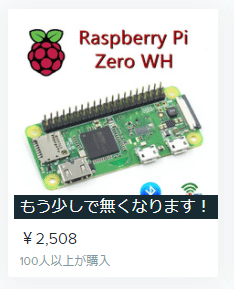
モデルBというタイプであれば6000円程度でたくさん販売されていますので、見つからない場合は、こちらを選ぶのが良いと思います。

以下の様に、わざわざこの品物を選ぶ意味な無いほど値段が高い場合があるので注意してください。(以下の値段ならモデルBを買った方が良い)

また、周辺機器を売っているのに、写真が本体込みで勘違いしやすい場合もあります。(以下の例では、本体はついていません)

ちなみに、ラズベリーパイZeroが入手困難なのは、廃版になったからではなくて、需要増による品薄が原因の様です。少し古いですが、コロナ禍での医療機器による需要があることのニュースを紹介します。(なお、このニュースによると、このシリーズは5ドルからの販売の様ですね・・・。早く値下がりしてほしいです)
新型コロナウイルスの影響で人工呼吸器不足が叫ばれる中、自動車メーカーやダイソンなどさまざまな企業が対応に名乗りをあげています。そんな中、人工呼吸器の内部で使われるコンピュータへの需要も高まっていて、なかでも5ドル(約540円、日本価格660円)と超低価格なRaspberry PiのPi Zeroに注目が集まっています。Raspberry Pi財団はRaspberry Pi Zeroの既存在庫を人工呼吸器用に確保しつつ、増産体制を整えています。
電源
ラズベリーパイは多くの形態デバイス同様、5VのDC電源で動きます。電源ソケットの規格は MicroUSB です。わざわざ買わなくても、携帯端末用のものがあればそれで良いです。(パソコンからUSBケーブルで給電するのは、電力が以外と大きいので避けた方が無難と聞きました)

ラズベリーパイへは、角に近い側の MicroUSB ソケットに挿して使います。

ストレージ
ラズベリーパイではMicroSDカードを、パソコンのハードディスク(HDD)にあたる記憶装置(ストレージ)として使います。
ここに基本ソフト(OS)をパソコン経由で保存しますので、パソコンで読み書きするのに必要であればSDカードのアダプタやリーダーも併せて購入します。
なお、必要な最低限の記憶容量は8MB以上ですが、実用上は16MB以上のものが良いと思います。
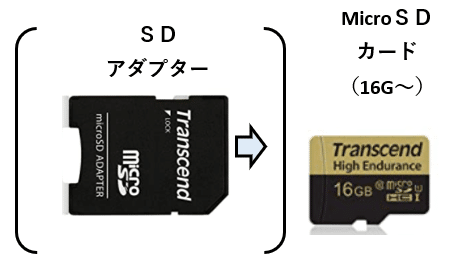

ラズベリーパイには短い辺長の側に、MicroSDカードのスロットが1つあるので、そこに挿して使います。
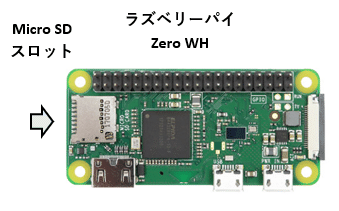
入力機器
ラズベリーパイにはキーボードやマウスが必要ですので、USBタイプのものを準備して使います。これらは、もしパソコン用のものがあれば、(面倒ですが)必要な時だけ付け外しして利用すれば、新しく買い足す必要はありません。
ところがラズベリーパイ ZeronにはMicroUSBのソケットが1つあるだけで、1つの機器しか挿すことができません。
そこで、2つ以上のソケットがあるUSBハブを用意し、ここに繋いでつかう様にします。また、ラズベリーパイに挿すために、USB-MicroUSB変換アダプタを介して繋ぐ様にします。
このUSBハブは、LANポートの付いたタイプがお奨めで、LANケーブルと併せて用意します。(有線でも無線でもネットワークにつなぐ事ができます。以下このタイプを使う前提で記事を進めます)

入力機器のソケットはラズベリーパイの角から遠い側です。

モデルBを選んだ場合は、本体にUSBポートが4つ、LANポートが1つありますので、USBハブやMicroUSBアダプタは不要です。
モニタ
最後にモニタとの接続ケーブルです。HDMIケーブルと、MiniHDMIアダプタを使います。モニタはパソコン用のを一時使用するなどします。
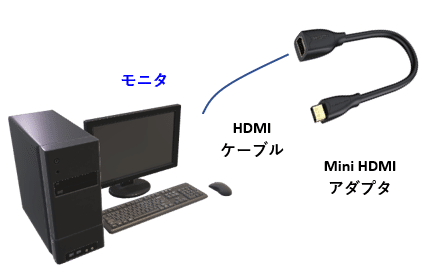
モニタにつなぐためのMiniHDMIケーブルのソケットはラズベリーパイの角に近い側にあります。

以上、まずはラズベリーパイの起動に必要なものでした。
手持ちで代用できるものが多いと思いますので、本当に必要なものは何か、あせらず確認しなが調達してみてください。
次回は基本OSを入れて起動させるまでをご説明します。

この記事が気に入ったらサポートをしてみませんか?
